SamsungのスマートフォンでGalaxy AIをオフにする方法

Samsung の携帯電話で Galaxy AI を使用する必要がなくなった場合は、非常に簡単な操作でオフにすることができます。 Samsung の携帯電話で Galaxy AI をオフにする手順は次のとおりです。
IP アドレスをマスクしたり、身元情報や個人情報を保護したり、権限のない人や悪意のあるハッカーから接続を保護したりするために VPN サービスを使用している場合は、VPN をまったく使用しない場合と比べて速度が少し遅くなることに気づくでしょう。 。

つまり、ファイルのダウンロード、Web サイトへのアクセス、ビデオのストリーミングに時間がかかることになります。セキュリティとアイデンティティを損なうことなく、あらゆるデバイスで VPN 速度を向上させるためのベスト プラクティスをリストしますので、読み続けてください。
VPN は暗号化を通じてデータを保護します。このプロセスは、ユーザーと VPN サーバー トンネル内のデータを保護するために行われ、インターネット サービス プロバイダー (ISP) や政府であっても、誰もあなたの情報を悪用できないようにします。
すべてのインターネット アクティビティは、暗号化されたトンネルを通って外部サーバーに送信されます。ただし、これらのインターネット パケットは、接続リクエストがサーバーに送信される前に暗号化されるたびに、エンドから受信者に到達するまでに時間がかかります。データは、承認された受信者に配信されると、読み取り可能な形式に変換されて戻されます。
ExpressVPNなどの多くの VPN サービス プロバイダーは、この問題を解決するために速度機能をすでに向上させています。ただし、それでも VPN 接続の速度低下が発生する場合は、次の手順を実行する必要があります。
VPN 接続速度には 2 つの要素があります。1 つはスループット、つまり特定の期間に送信されるデータ量、もう 1 つはレイテンシ、つまりサーバーからの要求と応答の受信にかかる時間です。
したがって、スループットと遅延は次の影響を受ける可能性があります。
VPN 使用時の接続速度の遅さを修正する方法はいくつかあります。
これら 10 の方法は VPN 速度を向上させることが証明されています。必要な理想的な速度を得るには、複数のベスト プラクティスを実行する必要がある場合もあります。
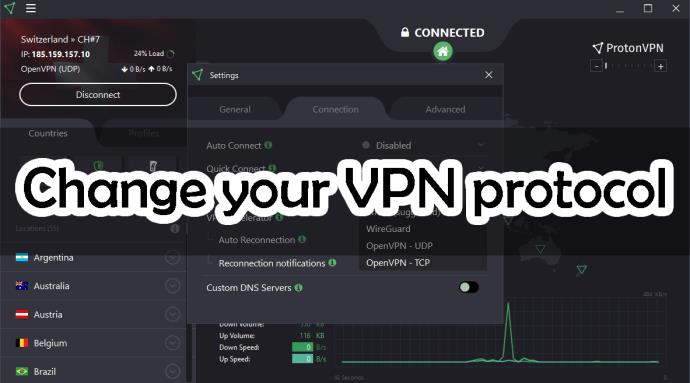
VPN プロトコルを使用すると、VPN 暗号化によってデータが解読できないように読み取り不可能な形式に変換されるときに、ソフトウェアは一連のコードに従います。最高のセキュリティを実現するには、高ビット暗号化を使用する VPN プロトコルが理想的ですが、速度とのトレードオフもあります。
現在、ほとんどの VPN プロバイダーは、既存のネットワークに最適なプロトコルにユーザーを接続します。ただし、VPN プロトコルを制御する場合は、VPN サービス プロバイダーの利用可能なオプションに基づいて設定できます。
信頼できる接続の 1 つはExpressVPNの Lightway で、コード行数は約 2,000 行と少なくなります。比較的高速で、デバイスの消費電力も少なくなります。接続が突然切断された場合は、自動的に接続が戻りますが、他の VPN プロトコルでは同じプロセスの実行に少なくとも 15 秒かかる場合があります。当社の独立したテストでは、WireGuard や他のプロトコルよりもはるかに高速で、その差はダウンロードで約 2 Mbps、アップロードで約 3 Mbps であることも明らかになりました。
モバイル デバイスを使用していて、バッテリーを消耗せずに読み込みを高速化したい場合は、AES-128 GSM よりもはるかに高速な暗号である ChaCha20 を選択できます。

コンピューターの前で忙しすぎる場合は、RAM を更新して解放するために、デバイスを時折再起動するだけで済む場合があります。これにより、VPN 接続の速度低下の原因となっている内部システムの問題も修正されます。
ルーターも同様に、キャッシュを消去するために再起動または電源の入れ直しが必要です。これは、ルーターが混雑の少ないチャネルを選択するのにも役立ちます。
最後に、デバイスの最高のパフォーマンスを復元することが目標の場合は、デバイスを工場出荷時の設定にリセットする必要がある場合があります。そうするとシステム上のすべてが消去されることに注意してください。

ワイヤレス接続で速度テストを実行し、動作が遅いかどうかを確認します。次に、有線またはイーサネット接続に切り替えて、代わりに専用の帯域幅を確保します。有線接続では、より多くの干渉を受けず、ワイヤレス ネットワークの帯域幅を他のユーザーと共有してトラフィックが増加することがないため、より高速な接続が実現します。

デバイスの古いソフトウェアは、パフォーマンスの問題に対処し、接続速度の低下を引き起こす可能性のあるバグやエラーを修正するために、定期的な更新が必要です。これにより、脆弱性にパッチを適用するための最新のセキュリティ アップデートをデバイスに適用できるようになります。
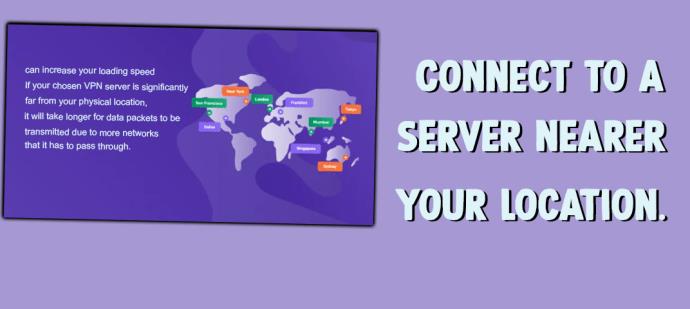
サーバーをより近い場所に変更すると、読み込み速度が向上します。選択した VPN サーバーが物理的な場所から大幅に離れている場合、通過する必要があるネットワークが増えるため、データ パケットの送信に時間がかかります。さらに、一部のパケットが途中で失われる可能性があり、遅延は外部境界の帯域幅制限の影響を受ける可能性があります。
現在地から遠く離れた VPN サーバーを選択することをお勧めするのは、現在地ではストリーミングやダウンロードが提供されていないコンテンツに地理スプーフィングしてアクセスする場合のみです。

VPN サーバーに接続すると、それを他の何千ものユーザーとも共有することになります。接続する前に現在のサーバーの負荷を確認して、混雑の少ない別のオプションに切り替えることができます。これが不可能な場合は、別のサーバーに接続して、どのサーバーが最も速い速度を提供するかをテストしてください。
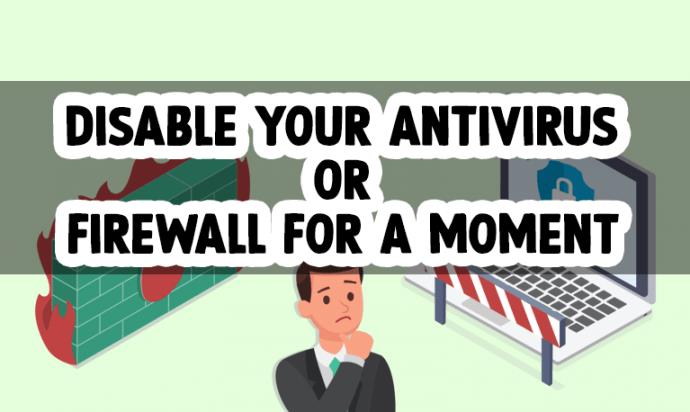
ウイルス対策ソフトウェアとファイアウォールは、ネットワークへの通過を許可する前に、データ パケットを検査してフィルタリングします。このプロセスにより、データ通信とインターネット速度が大幅に低下する可能性があります。
信頼できる Web サイトからダウンロードしている場合は、接続速度を向上させるためにウイルス対策とファイアウォールを一時的に無効にすることができます。ただし、ウイルスやワームがシステムに侵入するのを防ぐため、完了したら必ずオンに戻してください。
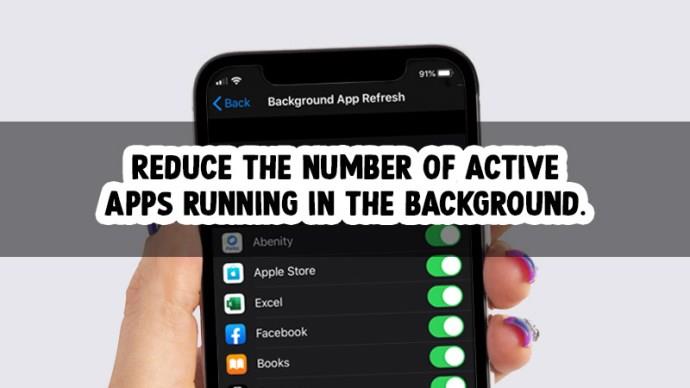
帯域幅を大量に消費する複数のアプリを実行している場合、希望の速度を要求に合わせるのが難しい場合があります。
タスクを完了するために必要なプログラムだけを残し、接続速度を向上させるために閉じることができるアプリがあるかどうかを確認します。
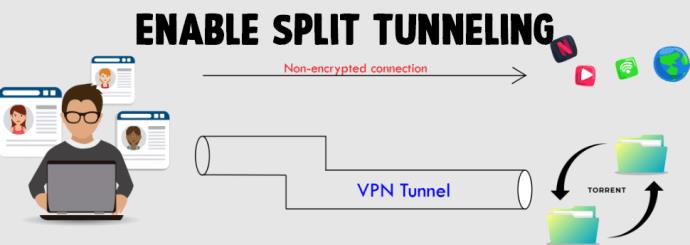
複数のアプリを同時に使用することが避けられない場合は、帯域幅の一部を特定のアプリに割り当てることができるスプリット トンネリング機能を VPN プロバイダーが提供しているかどうかを確認してください。
そうすることで、VPN トンネル経由で実行できる Web サイトを選択し、残りは通常の接続に任せることができます。
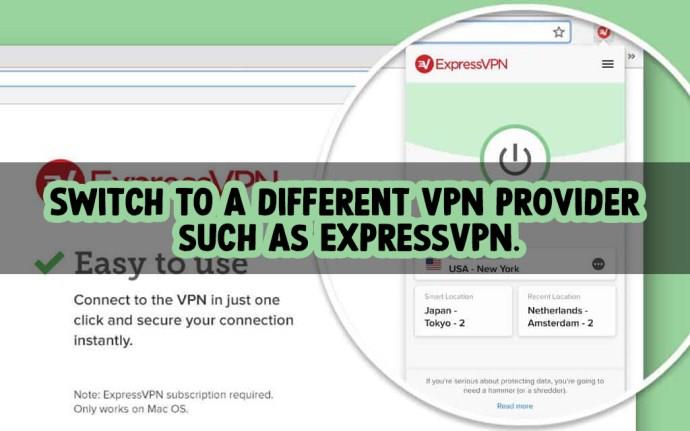
すべての VPN サービス プロバイダーが同じ速度を提供するわけではありません。たとえば、当社の独立したテストでは、今日の主要な VPN の中で、 ExpressVPN が最も高速な速度を提供するという結論に達しました。
米国のサーバーに接続したところ、非 VPN 接続と比較して速度の低下はほとんどなく、110 Mbps に達しました。ヨーロッパなどの国際サーバーに接続しても、速度は最小限しか低下しませんでした。
Samsung の携帯電話で Galaxy AI を使用する必要がなくなった場合は、非常に簡単な操作でオフにすることができます。 Samsung の携帯電話で Galaxy AI をオフにする手順は次のとおりです。
InstagramでAIキャラクターを使用する必要がなくなったら、すぐに削除することもできます。 Instagram で AI キャラクターを削除するためのガイドをご紹介します。
Excel のデルタ記号 (Excel では三角形記号とも呼ばれます) は、統計データ テーブルで頻繁に使用され、増加または減少する数値、あるいはユーザーの希望に応じた任意のデータを表現します。
すべてのシートが表示された状態で Google スプレッドシート ファイルを共有するだけでなく、ユーザーは Google スプレッドシートのデータ領域を共有するか、Google スプレッドシート上のシートを共有するかを選択できます。
ユーザーは、モバイル版とコンピューター版の両方で、ChatGPT メモリをいつでもオフにするようにカスタマイズすることもできます。 ChatGPT ストレージを無効にする手順は次のとおりです。
デフォルトでは、Windows Update は自動的に更新プログラムをチェックし、前回の更新がいつ行われたかを確認することもできます。 Windows が最後に更新された日時を確認する手順は次のとおりです。
基本的に、iPhone で eSIM を削除する操作も簡単です。 iPhone で eSIM を削除する手順は次のとおりです。
iPhone で Live Photos をビデオとして保存するだけでなく、ユーザーは iPhone で Live Photos を Boomerang に簡単に変換できます。
多くのアプリでは FaceTime を使用すると SharePlay が自動的に有効になるため、誤って間違ったボタンを押してしまい、ビデオ通話が台無しになる可能性があります。
Click to Do を有効にすると、この機能が動作し、クリックしたテキストまたは画像を理解して、判断を下し、関連するコンテキスト アクションを提供します。
キーボードのバックライトをオンにするとキーボードが光ります。暗い場所で操作する場合や、ゲームコーナーをよりクールに見せる場合に便利です。ノートパソコンのキーボードのライトをオンにするには、以下の 4 つの方法から選択できます。
Windows を起動できない場合でも、Windows 10 でセーフ モードに入る方法は多数あります。コンピューターの起動時に Windows 10 をセーフ モードに入れる方法については、WebTech360 の以下の記事を参照してください。
Grok AI は AI 写真ジェネレーターを拡張し、有名なアニメ映画を使ったスタジオジブリ風の写真を作成するなど、個人の写真を新しいスタイルに変換できるようになりました。
Google One AI Premium では、ユーザーが登録して Gemini Advanced アシスタントなどの多くのアップグレード機能を体験できる 1 か月間の無料トライアルを提供しています。
iOS 18.4 以降、Apple はユーザーが Safari で最近の検索を表示するかどうかを決めることができるようになりました。













